Tämä on ohjeen usean sivun versio, jossa ohjeen luvut on jaettu omille sivuilleen. Ohjeen yhden sivun versiossa kaikki ohjeet ovat samassa dokumentissa. Voit valita yhden sivun version yläreunassa olevasta navigointipalkista.
Muista, että ohjeen tässä versiossa voit hakea ohjeesta painikkeella Hae ohjeista.
7. Dokumenttien oikeudet
Luvussa opitaan
- oikeuksien lisääminen dokumentille
- oikeuksien lisääminen ryhmälle dokumenttiin
- oletusoikeuksien asettaminen uusille dokumenteille ja kansioille
- tietyn oikeuden antaminen vain yhdelle TIM-järjestelmän lohkolle
- oikeuksien massamuuttaminen.
7.1 Dokumenttien oikeudet
Kun uusi dokumentti luodaan, dokumentille annetaan oletusoikeudet ja ne näytetään kun uusi dokumentti luodaan ja niitä voi muokata haluamakseen.
Oikeuksia voi muokata dokumentin Hallitse/Manage välilehdeltä.

Oletusoikeudet asettavat dokumentin tekijän omistajaksi.
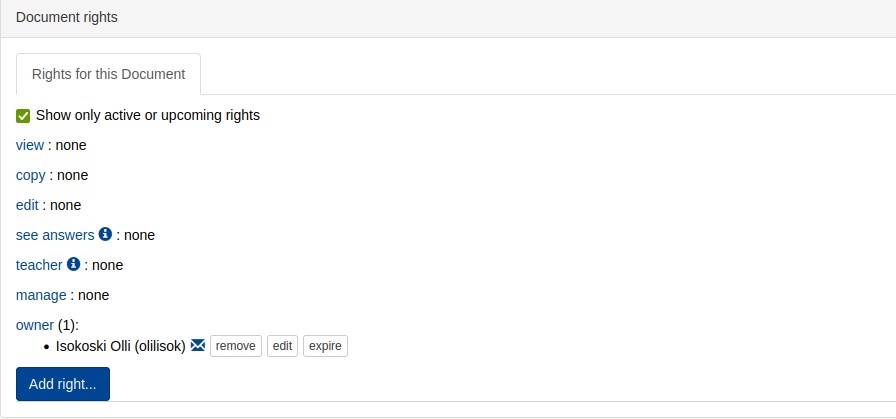
Klikkaamalla mitä tahansa oikeutta, aukeaa valikko, jonka avulla voit asettaa oikeuksia käyttäjille tai ryhmille.
Name:kirjoita käyttäjätunnuksia tai ryhmiä puolipisteellä;erotettuna.Right:valitse alasvetovalikosta, minkä oikeuden annat.Add: lisää valittu oikeus määrätyille käyttäjätunnuksille tai ryhmille.
Add logged in-users: lisää kaikille kirjautuneille käyttäjille oikeudet.
Add anonymous users: lisää kaikille vieralijoille oikeudet. Käytettävä varoen, varsinkin muokkaus -oikeuksien yhteydessä.
Add jyu.fi users: lisää kaikille jyu.fi -organisaation käyttäjille oikeudet. Painikkeen vasemmalla olevasta vetovalikosta voi valita muita organisaatoita.
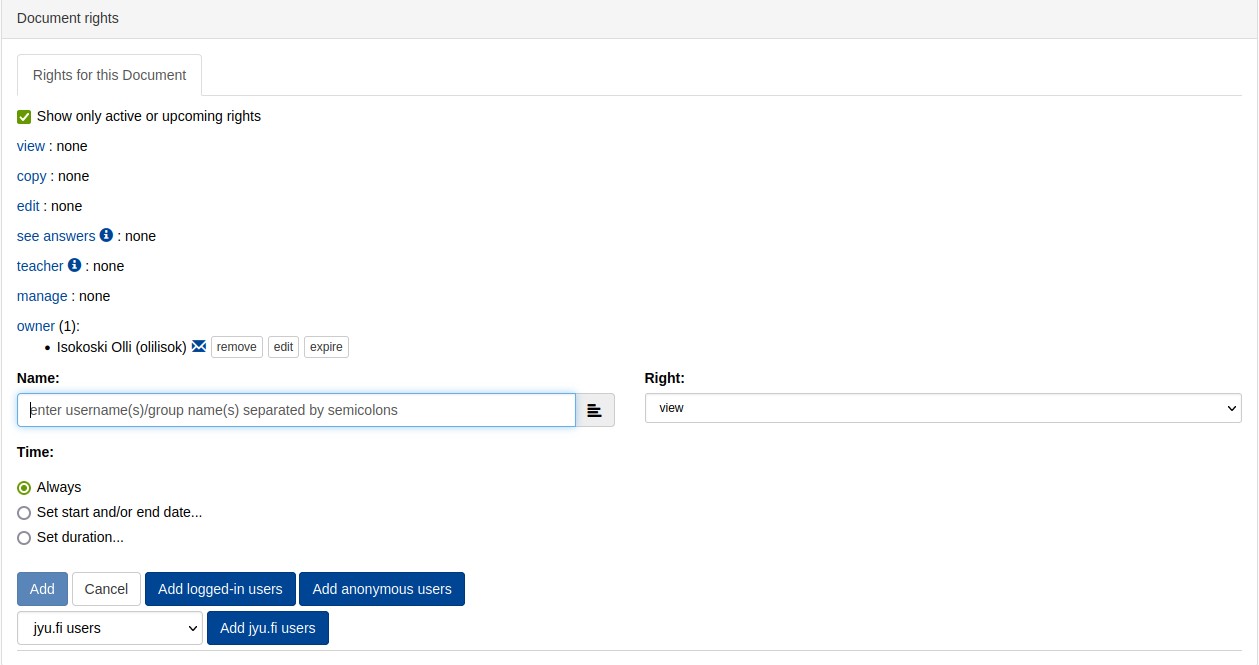
7.1.1 Käytössä olevat oikeustasot
view: oikeus katsella dokumenttia ja tehdä siellä olevia tehtäviä, mikäli on kirjautunut sisään. Mikäli tehtäville on annettu oikeus tehdä ilman kirjautumista, voivat kirjautumattomatkin tehdä tehtäviä, mutta tulokset eivät tallennu mihinkään. Lisäksi on oikeus katsella ei-pluginlohkojen markdownia View source kautta.
copy: tämän oikeuden haltija voi nähdä dokumentin markdownin myös pluginien osalta (View source) sekä kopioida dokumentin (manage-näkymän kautta) itselleen. Tällöin mahdollinen pluginissa oleva vastaus tai pisteytysperuste näkyy kanssa, joten tätä oikeutta ei kannata antaa jos vastaukset on tarkoitus salata.
edit: oikeus muokata dokumenttia. Ei sisällä oikeuksia, jotka teacher-oikeus mahdollistaa. Tämä kannattaa antaa sille ryhmälle, joka dokumenttia kehittää. Yleiskäyttöisissä (wiki-luonteisissa) dokumenteissa myös
jyu.fi usersvoi olla käyttökelpoinen vaihtoehto. Miksei jopaLogged-in users.see answers: oikeus katsella (mutta ei muuttaa) muiden vastauksia. Vastaajien nimet näkyvät anonyymisti. Tämä oikeus kannattaa useimmiten antaa vain ryhmälle, jolle ko. tehtävät kuuluvat, kun tehtävien takaraja on mennyt. Esimerkiksi
ohj2k16.teacher:
- ei oikeutta muokata dokumenttia, eli edit-oikeus annettava erikseen
- oikeus tehdä luentoja dokumenttiin liittyen sekä niihin luentokysymyksiä
- oikeus katsella kaikkia dokumenttiin tulleita vastauksia
- oikeus muuttaa vastausten pisteitä
- oikeus antaa opiskelijalle palautetta vastauksista
Tämän oikeuden antamista tulee huolella miettiä, koska silloin näkee käyttäjien nimiä ja käyttäjätunnuksia. Huom: teacher-oikeus ei automaattisesti anna edit-oikeutta.
manage: oikeus muuttaa dokumentin oikeuksia paitsi omistajia. Sisältää toki kaikki edelliset oikeudet mm. edit ja teacher -oikeudet.
owner: korkein oikeustaso, joka sisältää kaikki oikeudet.
Jos dokumentille ei ole annettu yhtään oikeuksia, niin dokumentin taustalla näkyy himmeällä teksti UNPUBLISHED. Jos teksti häiritsee etkä halua vielä antaa oikeuksia kenellekään, voit antaa view-oikeuden dokumenttiin itsellesi, minkä jälkeen kyseinen taustateksti poistuu.
7.1.2 Oikeudet mieluummin ryhmille
Vaikka oikeuksia voidaan antaa yksittäisille henkilöille, niin mieluummin oikeuksia kannattaisi antaa ryhmille.
Valmiita suurempia ryhmiä ovat:
jyu.fi users: Korpin/JYUn kautta kirjautuneet käyttäjät. Nämä ovat luotettavasti kirjautuneita käyttäjiä ja näitä tunnuksia ei kuka tahansa voi ihan helposti luoda. Näille käyttäjille voi antaa usein enemmän oikeuksia, koska väärinkäytösten tapauksessa heidän tunnuksensa on helpompi pistää kiellettyjen listalle tai ottaa heihin yhteyttä.
logged-in users: henkilöt, jotka ovat sisäänkirjautuneita. Tähän ryhmään kuuluvat siis myös ne, jotka ovat itse tehneet
Sign in-kohdasta sähköpostin avulla itselleen tunnuksen. Näillä henkilöillä on ainakin toimiva sähköposti, koska ovat siihen saaneet TIM-tunnuksen. Näidenkin henkilöiden käyttö voidaan väärinkäytösten tapauksessa evätä, mutta he voivat aina luoda uuden tunnuksen toisella sähköpostiosoitteella, joten yhtä luotettavia he eivät ole kuin Korppi-kirjautuneet.anonymous users: käyttäjät, jotka eivät ole kirjautuneet lainkaan. Tälle ryhmälle voi usein antaa lukuoikeuden, mutta muokkausoikeuden kanssa pitää olla varovainen.
TIMin ideologiaan kuuluisi että jos mahdollista, annetaan anonymous-lukuoikeus, eli tehdään mahdollisimman julkista materiaalia. Mikäli dokumentissa on tehtäviä, eivät ne tallennu kirjautumattomille, joten silloin suositus on logged-in users.
TIM-järjestelmässä voidaan luoda myös uusia ryhmiäuusia ryhmiä ja antaa niille kuvaavia nimiä. Ryhmä voi olla esimerkiksi tietyn kurssin opiskelijat tai opettajat.
Esimerkiksi Ohjelmointi 1 -kurssin opettajia ja ohjaajia varten on tehty ryhmä ohj1. Kun kurssin dokumentin manage tai owner oikeus annetaan tuolle ryhmälle, niin vaihtamalla ryhmän jäseniä vuosittain, voidaan säätää kerralla kuka pääsee mitäkin muokkaamaan. Joko samalle tai eri ryhmälle voi antaa opettajaoikeuden, joka mm. oikeuttaa antamaan palautetta opiskelijoiden vastauksiin.
Mahdollisista dokumentin ylläpitäjästä kannattaa tehdä ryhmä heti, jos ylläpitäjiä on enemmän kuin yksi henkilö. Jopa yhdenkin henkilön tapauksessa ryhmä kannattaa tehdä jos on pienikin mahdollisuus sille, että ylläpitäjiä tulee enemmän.
Jos lukuoikeus ei ole joku yleisistä Logged in, Anonymous tai joku Haka-ryhmistä, niin lukuoikeuden omistavistakin henkilöistä kannattaa tehdä ryhmä.
Ryhmän voi tehdä kohdasta Luo uusi ryhmä rattaan takaa. Kursseja varten tarvittavat ryhmät saadaan Sisun kauttaSisun kautta.
Omien ryhmien luominen vaatii oikeuden, jonka voi tarvittaessa pyytää ylläpidolta lähettämällä sähköpostia osoitteeseen: tim@jyu.fi Sisusta automaattisesti tulleille ryhmille opettajilla on jo valmiiksi riittävät oikeudet niihin.
Ryhmän hyvä puoli on myös se, että sille voidaan luoda sähköpostilistasähköpostilista.
7.2 Oletusoikeuksien asettaminen uusille dokumenteille ja kansioille
Useita dokumentteja luotaessa oikeuksien asettaminen kullekin erikseen on aikaa vievää, ja se voi myös unohtua helposti. Siksi on mahdollista asettaa kansiokohtaisesti oletusoikeudet uusille dokumenteille ja kansioille.
Jos esimerkiksi haluat, että kansioon harjoitustyot luotuihin dokumentteihin tulee automaattisesti katseluoikeus ryhmälle jyu.fi users, etene seuraavasti:
- Mene kansion
harjoitustyothallintasivulle (Manage). - Klikkaa välilehteä Default rights for new documents.
- Lisää view-kohtaan oikeus ryhmälle
jyu.fi users.
Vastaavalla tavalla voit asettaa oletusoikeuksia uusille kansioille (välilehdeltä Default rights for new folders).
Huomaa, että ylempiin kansioihin asetetut oletusoikeudet periytyvät myös alempiin kansioihin.
7.2.1 Tietyn oikeuden antaminen vain yhdelle lohkolle
Tarvittaessa voidaan oikeus antaa myös vain yhdelle lohkolle. Usein oikeus on rajoittava, eli esimerkiksi dokumentin muokkausoikeus on annettu laajalle joukolle, mutta jotakin tiettyä lohkoa saa muokata vain henkilöt, joilla on manage-oikeus. Tällöin lohkon voi aloittaa
#- {edit="manage"}7.3 Oikeuksien massamuuttaminen
Kun kansioita/dokumentteja, joiden oikeuksia pitää muuttaa on paljon, on yksittäisen kohteen Manage/Hallitse -välilehti tähän hidas ratkaisu. Silloin muuttamista varten kannattaa mennä muutettavan joukon yläkansioon (hakemistoon) ja sen Manage/Hallitse -välilehteen. Siellä valitaan Rights of subitems:
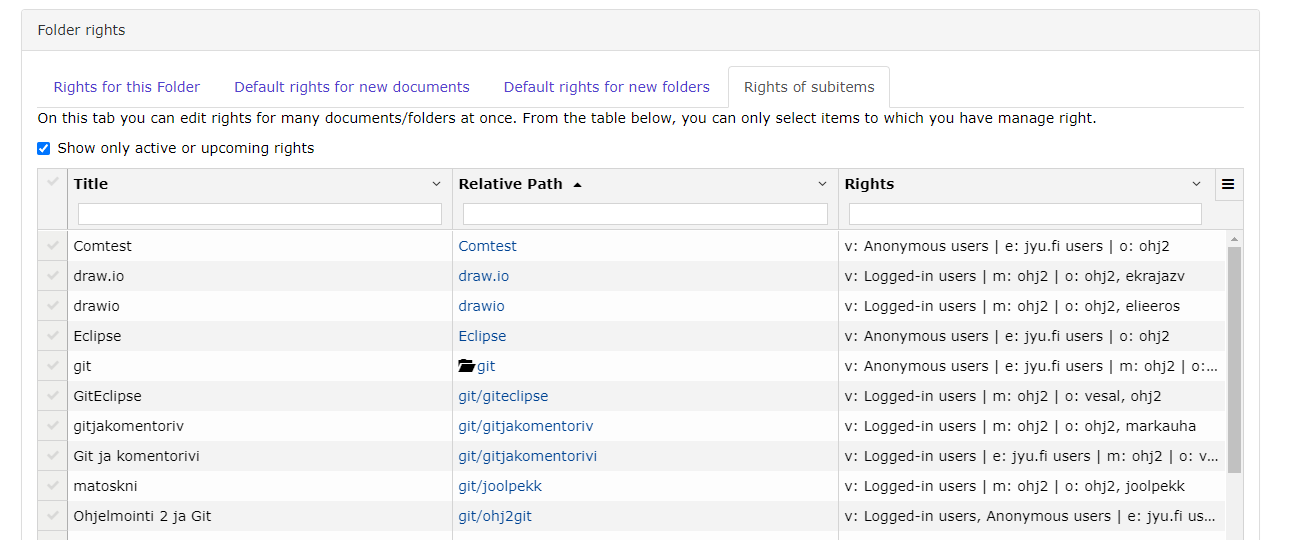
Tässä voidaan taulukon Title -laatikon avulla suodattaa halutut rivit ja sitten valita tarvittavat tai kaikki näkyvillä olevat ja lisätä/poistaa haluttuja oikeuksia. Oikeuksien lisääminen ja poistaminen tapahtuu kuten otsikossa dokumenttien oikeudetdokumenttien oikeudet kuvataan.
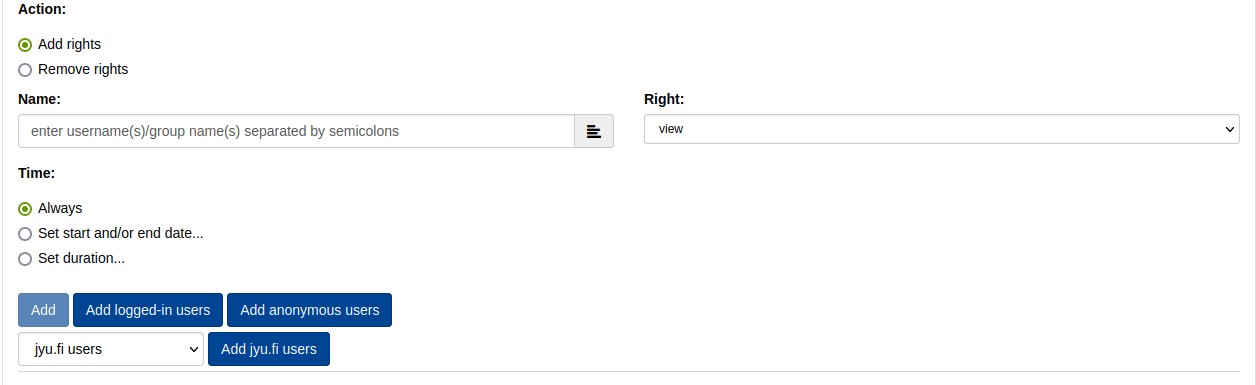
Lisää ohjeita
These are the current permissions for this document; please modify if needed. You can always modify these permissions from the manage page.